Jedwali la yaliyomo
Adobe Audition ni zana bora ya kurekodi kwa kunasa sauti zako zote. Wakati chombo kina nguvu, kuanza ni rahisi. Utangulizi huu utakuonyesha jinsi ya kurekodi katika Adobe Audition.
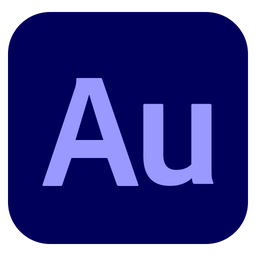
Jinsi ya Kurekodi Faili za Sauti
Adobe Audition hurahisisha sana kuanza kurekodi faili za sauti. Kwa chaguo-msingi, Majaribio huzinduliwa katika hali ya Faili Sikizi.
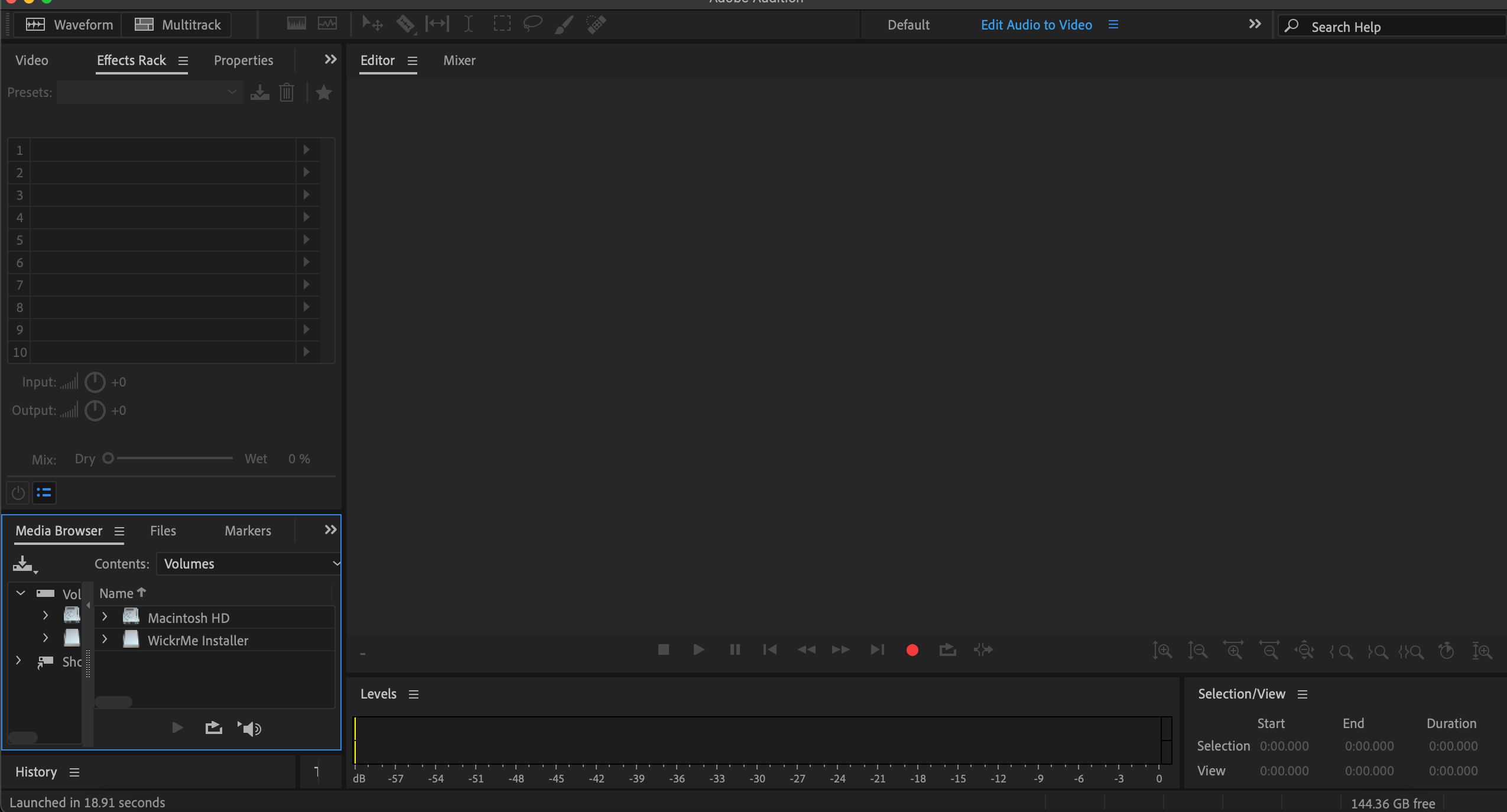
Kubofya kitufe chekundu cha kurekodi ndiyo tu inahitajika - hivyo ndivyo unavyoweza kurekodi katika Adobe Audition!
6>
Kuacha kurekodi, bofya kitufe cha mraba Sitisha .

Bila shaka, kuna mengi zaidi yake.
Utaona kiashirio cha wakati wa sasa kikianza kusogezwa wakati kurekodi kunaanza. Mstari huu mwekundu unakuambia ulipo. Baada ya kurekodiwa, sauti yako itaonekana kama wimbi, uwakilishi unaoonekana wa data yako ya sauti.

Hata hivyo, unapoanza kurekodi katika hali hii, programu itachukua picha moja pekee. ingizo la sauti. Hii ni muhimu katika hali kama vile kuhitaji kurekodi sauti moja kwa podikasti kwa kutumia sauti yako pekee.
TIP : Ikiwa unarekodi kwa Adobe Audition kwa podikasti, rekodi katika mono. Hii itatoa ishara wazi zaidi. Kwa podikasti, utahitaji sauti iliyorekodiwa kila wakati katika “katikati”, kwa hivyo stereo haihitajiki.
Jinsi ya Kutumia Nyimbo Nyingi
Ikiwa unataka kurekodi zaidi ya wimbo mmoja. , unahitaji kubofya chaguo la Multitrack .

Hapounaweza kukabidhi jina la wimbo, kuchagua eneo ili kulihifadhi, na urekebishe baadhi ya mipangilio (unaweza kutumia Mipangilio Chaguomsingi kwa sasa).
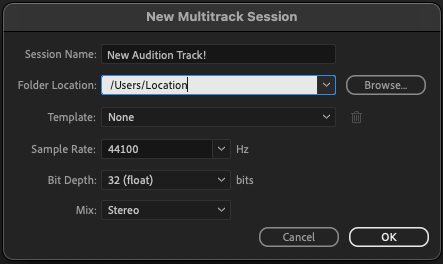
Ukimaliza, bofya Sawa, na Majaribio yatafungua kihariri cha nyimbo nyingi.
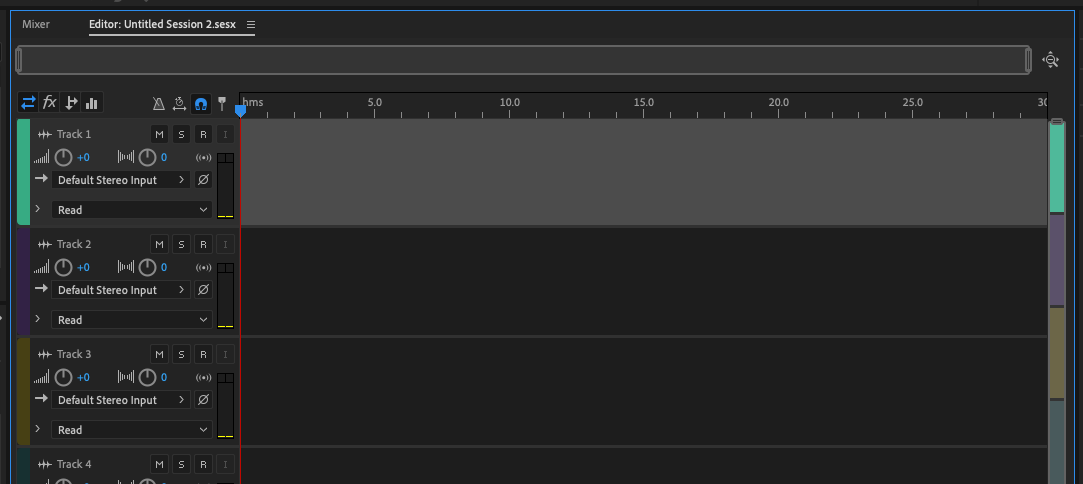
Kuchagua Maunzi ya Sauti
Kwa kutumia kihariri cha nyimbo nyingi, unaweza kurekodi kutoka kwa idadi kadhaa ya maunzi ya sauti. vyanzo mbalimbali kama vile maikrofoni iliyojengewa ndani, maikrofoni ya USB, au kiolesura cha sauti.
Kwanza, unahitaji kuchagua kifaa cha kuingiza sauti au kiolesura cha sauti. Bofya kitufe cha Changanya , kisha uchague Mono au Stereo. Hii itachagua kifaa cha sauti au kiolesura cha sauti kwa kila wimbo.
Ikiwa una kiolesura cha sauti, Majaribio yataona maingizo tofauti ya sauti kwa kila kituo lakini haitaweza kujua kama una kifaa au maikrofoni. kushikamana nao. Chagua unayohitaji, lakini unahitaji kujua ni nini kimeunganishwa kwa kila ingizo!
Katika kihariri cha nyimbo nyingi, kubofya kitufe chekundu cha kurekodi hakutaanza kurekodi. Kwanza, unahitaji kuweka wimbo. Ili kufanya hivyo, bonyeza kitufe cha R. Itabadilika kuwa nyekundu kuashiria kuwa iko tayari.
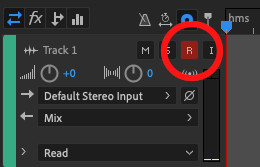
Ikiwa na silaha, kipima sauti huonekana. Hii inaonyesha jinsi sauti yako inavyosikika inaporekodiwa.
KIDOKEZO : Unahitaji viwango bora vya sauti, lakini lazima visiingie kwenye nyekundu. Hii itasababisha upotoshaji katika rekodi.
Jinsi ya Kurekodi katika Adobe Audition
Sasa uko tayari kuanza kurekodi mpya namhariri wa nyimbo nyingi. Bofya kitufe chekundu cha rekodi na ukome. Unaporekodi, utaona kuwa Majaribio yanazalisha wimbi ndani ya wimbo.
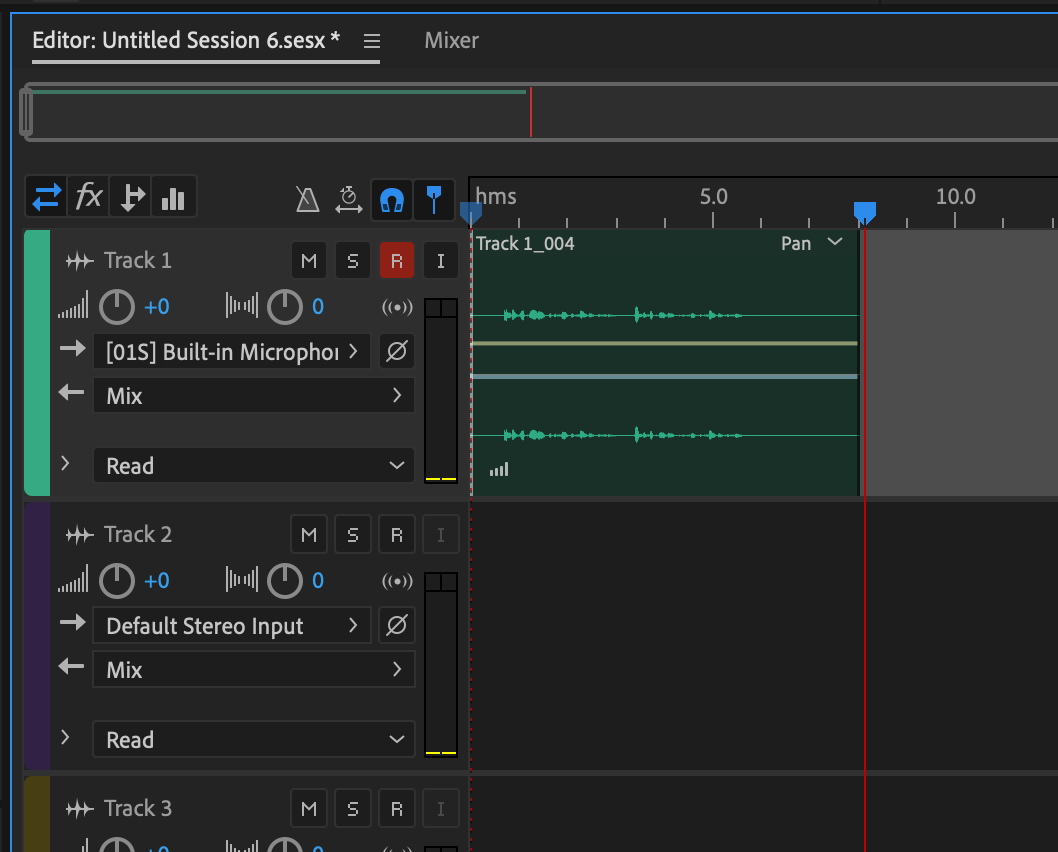
Ukimaliza, bofya kitufe cha Sitisha na Ukaguzi utaacha. kurekodi.

Unaweza kurekodi nyimbo nyingi kwa wakati mmoja ukitumia kiolesura cha sauti. Kwa kila wimbo, pitia mchakato wa kuchagua ingizo, kama ulivyofanya kwa ile ya kwanza. Kwa mfano, ikiwa unarekodi podikasti unaweza kutaka kuweka kila maikrofoni inayotumika kwenye nyimbo tofauti.
Kumbuka, kila wimbo lazima uwe na silaha kwa kubofya R, vinginevyo Audition haitarekodi sauti kwenye wimbo huo. . Kisha ubofye tu kitufe cha kurekodi.
Ukimaliza kurekodi utahitaji kuihifadhi.
Chagua Hifadhi Kama kutoka kwenye menyu ya Faili . Majaribio yataleta kisanduku cha mazungumzo ambapo unaweza kutaja faili yako na kuchagua eneo la folda kwenye kompyuta yako. Hii itahifadhi kipindi chako chote.
MKATO WA KINANDA : CTRL+SHIFT+S (Windows), COMMAND+SHIFT+S (Mac)

Jinsi ya Kuanza kwa Kucheza na Kuhariri
Ili kucheza tena rekodi yako, buruta kiashirio cha wakati wa sasa hadi mwanzo. Kisha ubofye kitufe cha kucheza, au ubofye kitufe cha Space (hii ni sawa kwenye Windows na Mac.) Kisha rekodi itaanza kucheza kutoka kwa kiashirio chako cha wakati wa sasa.
Ili kusogeza sauti zako, unaweza kusogeza. kwa kutumiavipau vya kusogeza au unaweza kutumia kipanya chako.
Kutumia gurudumu la kusogeza kwenye kipanya chako kutakuza ndani na nje, na unaweza kushikilia kitufe cha Shift huku ukitumia gurudumu la kusogeza kusonga kushoto. au kulia.
Upande wa kulia wa Ukaguzi kuna menyu kunjuzi iliyo na orodha ya nafasi za kazi. Unaweza kuchagua moja kwa aina ya mradi unaofanya kazi. Hizi hutoa utiririshaji wa kazi otomatiki.
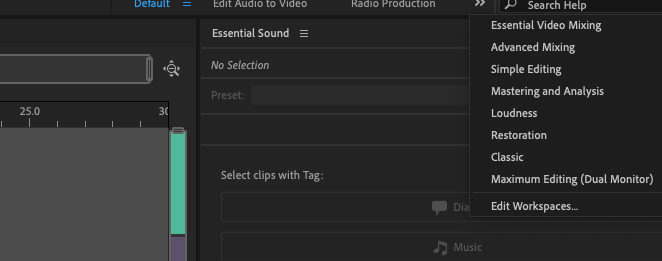
Ili kuongeza madoido kwa sauti yako, Adobe Audition ina Raki ya Athari kwenye upande wa kushoto wa kisanduku cha sauti. Hii hukuruhusu kuchagua madoido unayotaka kutumia.
Unaweza kuongeza athari kwenye wimbo mzima ambao umerekodi au sehemu yake. Kitufe cha kuwasha/kuzima kikiwa kijani, athari huwa hai.
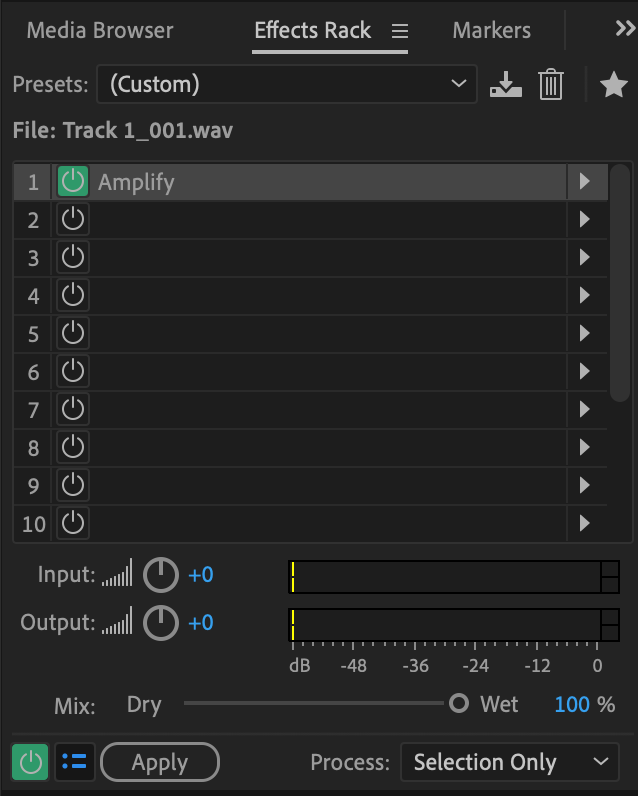
Ili kuongeza madoido kwenye wimbo mzima, bofya kichwa cha wimbo ili kuichagua yote.
MKATO WA KINANDA : CTRL+A (Windows), COMMAND+A (Mac) itachagua wimbo mzima.
Ili kuchagua sehemu ya wimbo, bofya-kushoto kipanya chako na uburute. kuangazia sehemu unayotaka kutumia athari. Unaweza kuona hili katika kihariri cha muundo wa wimbi.

Ili kujua jinsi mabadiliko yako yatakavyoonekana, bofya kitufe cha Onyesho la kukagua .
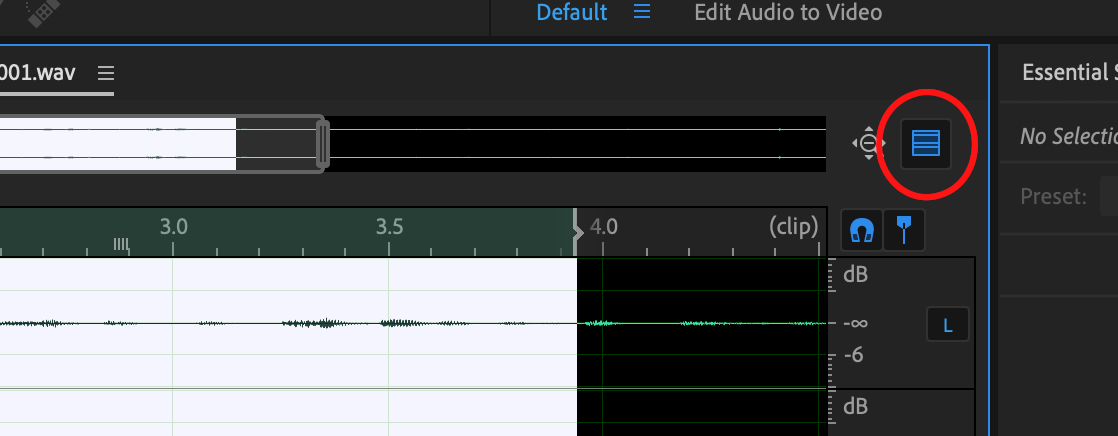
Hili litafungua dirisha la pili lenye muundo wako wa wimbi ndani yake, likiwa na la asili juu na onyesho la kukagua chini.
Katika mfano ulio hapa chini, rekodi ya sauti tulivu imeongezwa kwa sauti kwa kutumia Amplifaya . Thetofauti ni wazi.
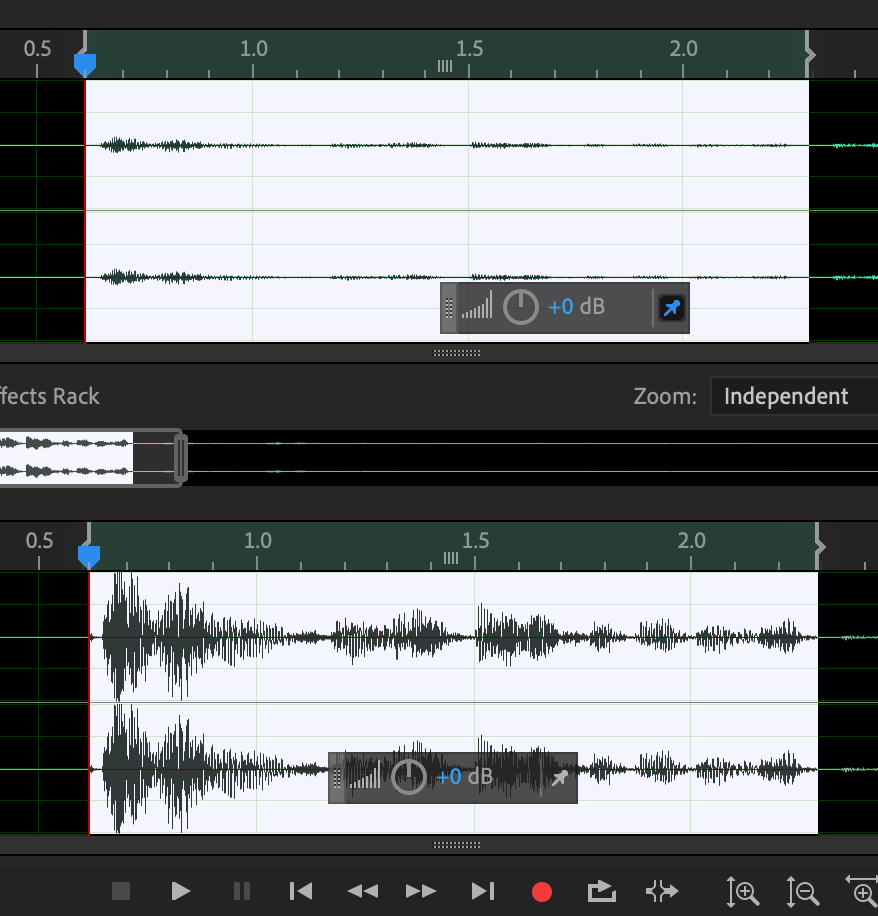
Unapofurahi, bofya Tumia kwenye Raki ya Athari na mabadiliko yako yatafanywa.

Ikiwa unataka kusikia athari yako unaporekodi, unahitaji kubofya kitufe cha Fuatilia Ingizo . Mara tu ukibofya R ili kuweka wimbo, bonyeza kitufe cha I. Hii itawasha kifuatiliaji na utasikia athari.
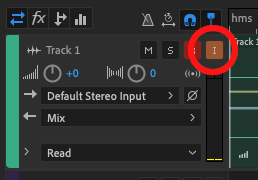
Ukibadilisha nia yako kuhusu marekebisho yoyote ya sauti yako, usijali! Kichupo cha Historia kipo ili uweze kurejesha sauti yako katika hali yake ya awali kila wakati.
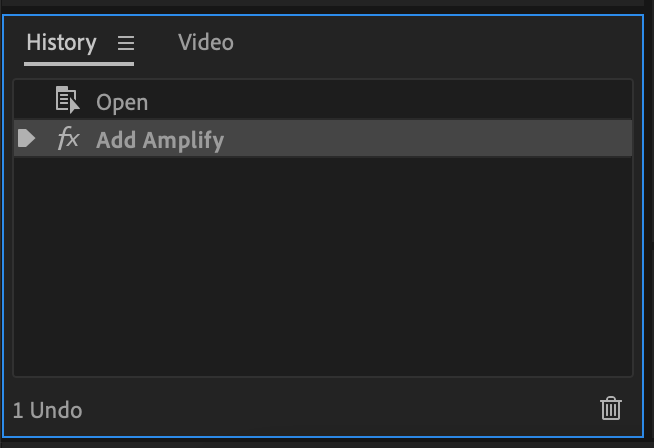
KUKATO LA KIBODI: CTRL+Z (Windows), COMMAND+Z (Mac) ni Tendua kwa mabadiliko yako ya hivi majuzi.
Hitimisho
Adobe Audition ni programu yenye nguvu, inayonyumbulika lakini pia ni rahisi kuanza. Njia bora ya kujifunza ni kufanya majaribio, kwa hivyo anzisha Ukaguzi na upate kurekodi!
Unaweza pia kupenda:
- Jinsi ya Kuondoa Kelele ya Chini katika Adobe Audition 33>

